
Полезное:
Как сделать разговор полезным и приятным
Как сделать объемную звезду своими руками
Как сделать то, что делать не хочется?
Как сделать погремушку
Как сделать так чтобы женщины сами знакомились с вами
Как сделать идею коммерческой
Как сделать хорошую растяжку ног?
Как сделать наш разум здоровым?
Как сделать, чтобы люди обманывали меньше
Вопрос 4. Как сделать так, чтобы вас уважали и ценили?
Как сделать лучше себе и другим людям
Как сделать свидание интересным?

Категории:
АрхитектураАстрономияБиологияГеографияГеологияИнформатикаИскусствоИсторияКулинарияКультураМаркетингМатематикаМедицинаМенеджментОхрана трудаПравоПроизводствоПсихологияРелигияСоциологияСпортТехникаФизикаФилософияХимияЭкологияЭкономикаЭлектроника

Работы диаграммы декомпозиции А0
|
|
| Название работы (ActivityName) | Определение работы (ActivityDefinition) | Примечание (Note) |
| Анализ | Анализ исходных данных, объема выпуска продукции, определение типа производства и составление маршрутного ТП | - |
| Проектирование | Разработка технологических операций, расчет технико-экономической эффективности. Анализ ТП с точки зрения техники безопасности | - |
| Документирование | Оформление технологической документации, разработка ТЗ на специальную оснастку | - |

Рис. 3.1.15. Диаграмма декомпозиции после присвоения работам наименований

Рис. 3.1.16. Словарь ActivityDictionary
Если описать имя и свойства работы в словаре, ее можно будет внести в диаграмму позже с помощью кнопки  в палитре инструментов. Невозможно удалить работу из словаря, если она используется на какой-либо диаграмме. Если работа удаляется из диаграммы, из словаря она не удаляется. Имя и описание такой работы может быть использовано в дальнейшем.
в палитре инструментов. Невозможно удалить работу из словаря, если она используется на какой-либо диаграмме. Если работа удаляется из диаграммы, из словаря она не удаляется. Имя и описание такой работы может быть использовано в дальнейшем.
Для добавления работы в словарь необходимо перейти в конец списка и щелкнуть правой кнопкой по последней строке. Возникает новая строка, в которой нужно внести имя и свойства работы. Для удаления всех имен работ, не использующихся в модели, щелкните по кнопке  (Purge (Чистить)).
(Purge (Чистить)).
3. Перейдите в режим рисования стрелок и свяжите граничные стрелки, воспользовавшись кнопкой  на палитре инструментов так, как это показано на рис. 1.17.
на палитре инструментов так, как это показано на рис. 1.17.
4. Правой кнопкой мыши щелкните по ветви стрелки управления работы «Справочная, нормативная документация» и переименуйте ее в «Справочные данные», аналогично переименуйте и другие граничные стрелки согласно рис 3.1.17.
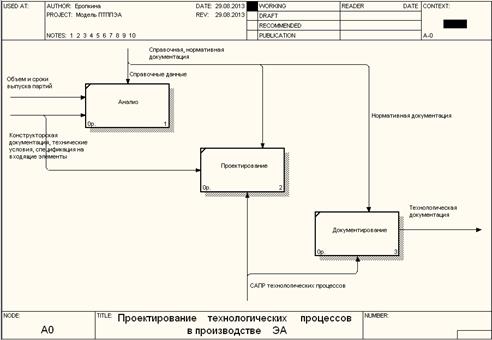
Рис. 3.1.17. Связанные граничные стрелки на диаграмме А0
5. Альтернативный метод внесения имен и свойств стрелок – использование словаря стрелок (вызов словаря – меню Dictionary/ Arrow). Если внести имя и свойства стрелки в словарь (рис. 3.1.18), ее можно будет внести в диаграмму позже.

Рис. 3.1.18. Словарь стрелок
Стрелку нельзя удалить из словаря, если она используется на какой-либо диаграмме. Если удалить стрелку из диаграммы, из словаря она не удаляется. Имя и описание такой стрелки может быть использовано в дальнейшем. Для добавления стрелки необходимо перейти в конец списка и щелкнуть правой кнопкой по последней строке. Возникает новая строка, в которую нужно внести имя и свойства стрелки.
6. Создайте новые внутренние стрелки («Данные» и «Описание ТО») так, как показано на рис. 3.1.19. На стрелке Данные щелкните правой кнопкой мыши и из контекстного меню выберите пункт Status. В открывшемся диалоговом окне Arrow Properties выберите статус RECOMMENDED. В этом случае данная стрелка появится в нижней диаграмме декомпозиции.

Рис. 3.1.19. Внутренние стрелки диаграммы А0
7. На данном шаге создаются стрелки обратной связи (как правило, по управлению). При необходимости, можно изменить стиль стрелки (толщина линий) и установить опцию Extra Arrow head (Дополнительный Наконечник стрелы) (из контекстного меню). Методом drag&drop переносятся имена стрелок так, чтобы их было удобнее читать. Если необходимо, установите из контекстного меню Squiggle (Загогулину).
Пример возможных изменений показан на рис. 3.1.20.
8. Далее создаются новые граничные стрелки. Эти стрелки автоматически не попадают на диаграмму верхнего уровня и имеют квадратные скобки на наконечнике (рис. 3.1.21).
9. Щелкните правой кнопкой мыши по квадратным скобкам и выберите пункт меню Arrow Tunnel (рис. 3.1.22). В диалоговом окне Border Arrow Editor (Редактор Граничных Стрелок) выберите опцию Resolveitto Border Arrow (Разрешить как Граничную Стрелку) (рис. 3.1.23).
Данная стрелка попадет на диаграмму верхнего уровня, а квадратные стрелки пропадут. Для этой граничной стрелки «Новая граничная стрелка » выберите опцию Trim (Упорядочить) из контекстного меню.
Законченная диаграмма декомпозиции показана на рис. 3.1.24.
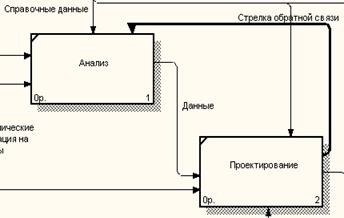
Рис. 3.1.20. Пример создания стрелки обратной связи

Рис. 3.1.21 – Граничная стрелка

Рис. 3.1.22. Пункт меню ArrowTunnel

Рис. 3.1.23. Диалоговоеокно Border Arrow Editor
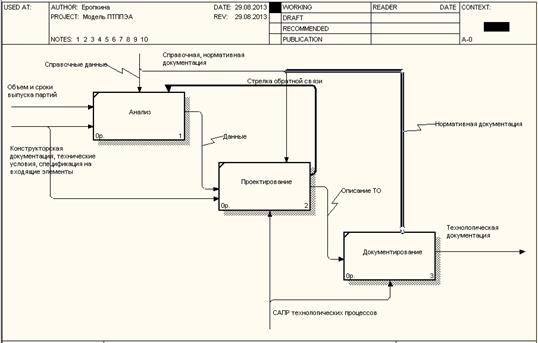
Рис. 3.1.24. Диаграмма декомпозиции – диаграмма А0
Вопросы для самоконтроля
1. Какие методологии поддерживаются в BPWin?
2. Последовательность шагов для создания модели в BPWin?
3. Что представляет собой модель в нотации IDEF0?
4. Что обозначают работы в IDEF0?
5. Каковы правила именования работ?
6. Каково назначение сторон прямоугольников работ на диаграммах?
7. Что называется порядком доминирования?
Лабораторная работа № 2
Многоуровневая декомпозиция работ
Цель работы: выполнить построение многоуровневой декомпозиции по методологии IDEF0.
Задачи работы: освоить приемы построения диаграмм декомпозиции по методологии IDEF0 с применением CASE-средства BРwin.
1. Откройте контекстную диаграмму, созданную ранее.
2. Декомпозируйте контекстную диаграмму A1 «Анализ», как показано на рис. 3.2.1.
3. Проведите декомпозицию работы A2 «Проектирование», как показано на рис. 3.2.2.
4. Проведите декомпозицию работы A3 «Документирование», как показано на рис. 3.2.3.

Рис. 3.2.1. Декомпозированная диаграмма A1

Рис. 3.2.2. Декомпозированная диаграмма A2

Рис. 3.2.3. Декомпозированная диаграмма A3
Вопросы для самоконтроля
1.Как провести связи между работами?
2. Как задать имя работы?
3. Опишите процесс декомпозиции работ?
4. Как добавить, удалить работу на диаграмме?
5. Что такое туннелированные стрелки?
6. Может ли модель BPWin содержать диаграммы нескольких методологий?
7. Назовите виды взаимосвязей?
Лабораторная работа № 3
Создание диаграммы узлов
Цель работы: выполнить построение диаграммы дерева узлов.
Задачи работы: освоить приемы построения и модификации диаграммыдерева узлов с применением CASE-средства BРwin.
1. Выберите пункт главного меню Diagram/AddNodeTree (рис. 3.3.1.).

Рис. 3.3.1. Пункт главного меню Diagram/AddNodeTree
2. В первом диалоговом окне гида Node Tree Wizard внесите имя диаграммы, укажите диаграмму корня дерева и количество уровней (рис. 3.3.2).

Рис. 3.3.2. Первое диалоговое окно гида NodeTreeWizard
3.Во втором диалоговом окне гида Node Tree Wizard установите опции, как показано на рис. 3.3.3.

Рис. 3.3.3. Второе диалоговое окно гида NodeTreeWizard
4.Щелкните по кнопке Finish (Готово). В результате будет создана диаграмма дерева узлов (Node tree Diagram) (рис. 3.3.4).

Рис. 3.3.4. Диаграмма дерева узлов
5.Диаграмму дерева узлов можно модифицировать. Нижний уровень может быть отображен не в виде списка, а в виде прямоугольников, так же, как и верхние уровни.
Для модификации диаграммы правой кнопкой мыши щелкните по свободному месту, не занятому объектами, выберите меню Node tree Diagram Properties и во вкладке Style диалога Node Tree Properties отключите опцию Bullet Last Level (рис. 3.3.5).

Рис. 3.3.5. Отключение опции Bullet Last Level
6.Щелкните по ОК. Результат модификации диаграммы дерева узлов показан на рис. 3.3.6.

Рис. 3.3.6. Диаграмма дерева узлов
В результате должна быть создана модель с глубиной декомпозиции в 2–4 уровня.
Вопросы для самоконтроля
1.Опишите процесс создания новой модели в BPWin?
2. Как выбрать количество и порядок расположения работ на диаграмме?
3. Как именуются сливающиеся и разветвляющиеся стрелки?
4. С какой целью производится декомпозиция работ?
5. До какого уровня проводится декомпозиция работ?
6. Что представляет собой диаграмма дерева узлов, для чего она используется?
7. Каков порядок создания диаграммы дерева узлов?
Лабораторная работа №4
Создания диаграммы потока работ
Цель работы: выполнить построение диаграмм по методологии IDEF3.
Задачи работы: освоить приемы построения диаграмм по методологии IDEF3.
Порядок создания диаграммы IDEF3
1.Перейдите на диаграмму 1 и декомпозируйте работу «Составление маршрутного ТП» (рис. 3.4.1).

Рис. 3.4.1. Диаграмма А2 с объектом декомпозиции
2.В диалоге Activity Box Count (рис. 3.4.2) установите число работ 4 и нотацию IDEF3.

Рис. 3.4.2. Выбор нотации IDEF3 в диалоге Activity Box Count
3.Возникает диаграмма IDEF3 (рис. 3.4.3), содержащая работы Unitof Work (UOW), также называемыми единицами работы или работами (activity). Правой кнопкой мыши щелкните по работе с номером 1, выберите в контекстном меню Name и внесите имя работы «Выбор операций» (рис. 3.4.4).

Рис. 3.4.3. Диаграмма IDEF3, содержащая четыре работы Unitof Work

Рис. 3.4.4. Диалоговое окно Activity Properties (Свойства работ)
4.Затем во вкладке Definition внесите определение работы с номером 1 «Выбор необходимых операций, порядок их следования» (рис. 3.4.5).
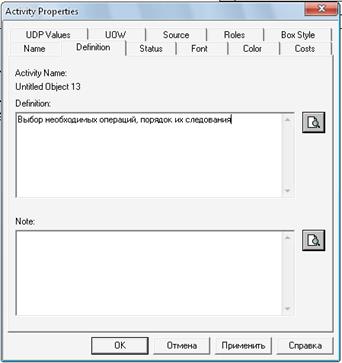
Рис 3.4.5. Диалоговое окно Activity Properties вкладка Definition
5.Во вкладке UOW диалогового окна Activity Properties (рис. 3.4.6) внесите свойства работы 1 в соответствии с данными табл. 3.4.1.
Таблица 3.4.1.
Date: 2015-10-19; view: 2180; Нарушение авторских прав